Cómo enviar y recibir archivos adjuntos de correo electrónico en galaxy tab
Adjuntos en el Samsung Galaxy Tab funcionan más o menos la misma, tanto en el Gmail y aplicaciones de correo electrónico. La clave es el icono del clip, no sólo para la recepción de archivos adjuntos, pero para el envío de ellos también.
Conteúdo
Ver o guardar archivos adjuntos en el Galaxy Tab
El Galaxy Tab le permite ver o guardar la mayoría de los archivos adjuntos de correo electrónico, dependiendo de lo que está adjunto. También puede enviar archivos adjuntos, aunque es más una actividad de la computadora, no es algo que es completamente útil en un móvil dispositivo- la ficha no es realmente diseñado para crear o manipular información.
Mensajes de correo electrónico con archivos adjuntos se marcan en la bandeja de entrada con el icono del clip, que parece ser la norma I-tengo-un-apego icono para la mayoría de programas de correo electrónico. Al abrir uno de estos mensajes, puede ver los datos adjuntos de inmediato, especialmente si se trata de una imagen.
Cuando usted no ve el archivo adjunto de inmediato, es posible que vea una de las opciones de conexión.
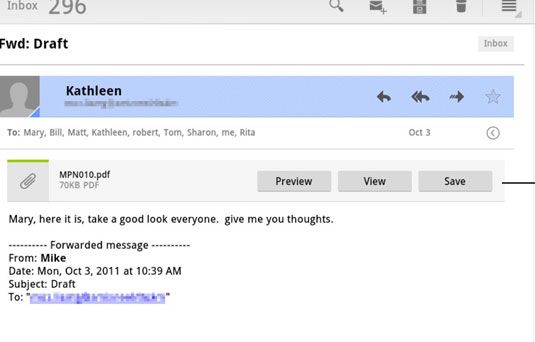
Toque el botón de vista previa para presenciar el archivo adjunto en su ficha.
Toque el botón Ver para descargar y ver el archivo adjunto.
Toque el botón Guardar para guardar el archivo adjunto sin verlo.
A veces, las imágenes incluidas en un mensaje de correo electrónico no se muestran. Usted encontrará el botón Mostrar imágenes en el mensaje, que se puede tocar para mostrar las imágenes.
¿Qué sucede después de tocar la vista previa o botón Vista depende del tipo de archivo adjunto. A veces ves una lista de aplicaciones desde donde se puede elegir una para abrir el archivo adjunto. Muchos documentos de Microsoft Office se abren por la aplicación Quickoffice.
Algunos archivos adjuntos no se pueden abrir. En estos casos, utilice un ordenador para buscar el mensaje e intentar abrir el archivo adjunto. O bien, puede responder al mensaje e informar al remitente que no se puede abrir el archivo adjunto en su Galaxy Tab.
Enviar un archivo adjunto con Galaxy Tab Correo aplicación
Lo más común a enviar desde el Galaxy Tab como un archivo adjunto de correo electrónico es una imagen de vídeo. Usted no está limitado únicamente a las imágenes, sin embargo. Puede adjuntar los documentos que haya guardado previamente en la ficha, la música, incluso archivos aleatorios si eres tan atrevida.
La clave para añadir un archivo adjunto a un mensaje saliente es tocar el icono de un clip en la ventana de composición. Esta técnica funciona tanto en el Gmail y aplicaciones de correo electrónico. Después de tocar el icono de clip, que vea el menú Anexo Elija. El número de elementos en ese menú depende de lo que está instalado en su Galaxy Tab. Hay algunas cosas básicas:
Galería de fotos: Arranca una imagen de vídeo desde el Tab aplicación Galería.
Quickoffice: Elige un documento que ha guardado en su Galaxy Tab.
Seleccionar pista de música: Elija música guardada en su Galaxy Tab.
Otros elementos: Si ha instalado otro gestor foto o un administrador de archivos, que también aparece en la lista.
El número de artículos que usted ve depende de lo que está instalado en el Galaxy Tab. También la variedad es diferente entre el Gmail y aplicaciones de correo electrónico.
Vamos a usar el programa elegido para ubicar el archivo específico o medios chisme planea enviar. Ese artículo se adjunta al mensaje saliente.
Para seleccionar más de un archivo adjunto, toque el icono del clip de nuevo.
También es posible enviar un archivo adjunto utilizando los comandos de Acciones y botones ubicados en aplicaciones en todo el Galaxy Tab. Después de elegir el comando Compartir, seleccione Gmail o Email como la aplicación que se utilizará para el intercambio de lo que sea que desee compartir.



